
Številni uporabniki, ki se odločijo za nadgradnjo na Windows 10, skrbijo, da ne bodo mogli vrniti sistema, če jim ne bo všeč nekaj v deseterici in bodo morali v celoti znova namestiti svoj sistem Windows 7 ali 8.1. Pravzaprav vas ne more skrbeti.
V tem članku bomo pogledali dva načina za vrnitev na prvotno različico operacijskega sistema. Prvi je uporaba orodij, vgrajenih v sistem, v drugem primeru pa se bomo zatekli k pomoči tretjega orodja.
Obnovitev prejšnje različice sistema z vgrajenim orodjem
Na srečo je Microsoft zagotovil možnost povratnega vračanja, tako da nezadovoljni uporabniki zlahka odstranijo posodobitev in se vrnejo na različico 7 ali 8.1. To je mogoče, ker se med nadgradnjo na 10 datotek prejšnje namestitve sistema Windows samodejno shrani v mapo Windows.old na sistemskem pogonu.
Ker bodo stare namestitvene datoteke zasedale več deset gigabajtov prostora na disku, jih bo Windows 10 samodejno izbrisal po natanko 30 dneh (ali 10 dni v primeru Windows 10 različic 1607 in 1703). Tako boste imeli na razpolago cel mesec (spet 10 dni po nadgradnji na "desetine" različici 1607 in 1703) za uporabo tega načina povratnega vračanja. To je več kot dovolj, da se odločite, ali vam je nov sistem všeč ali ne. Če ste prepričani, da se ne želite vrniti, zaženite čistilec diska, da izbrišete te datoteke in takoj sprostite prostor (glejte tukaj).

Če se želite vrniti nazaj iz sistema Windows 10, morate zagnati »Možnosti« in iti v razdelek »Posodobitev in varnost«, kjer boste videli več pododdelkov, vključno z »Obnovitev«. Izberite ga.
Videli boste več možnosti, med katerimi nas zanima "Vrnitev v Windows 7" (ali 8.1, odvisno od tega, katero različico ste imeli prej).
Kliknite "Start".
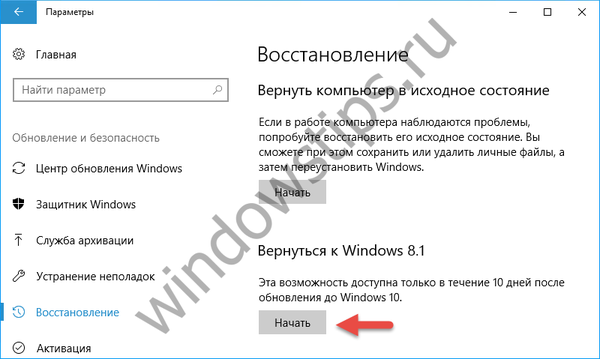 Začnite odvračati
Začnite odvračatiSistem vas bo prosil, da razložite razloge za vrnitev (ti podatki bodo poslani Microsoftu). Izberite katero koli od predlaganih možnosti in kliknite »Naprej«.

Čarovnik za odvračanje predlagamo iskanje novih posodobitev. Kliknite "Ne, hvala".

Nato boste videli okno z informacijami ...

... in še ena stvar:

Na koncu, ko se vam bo Microsoft zahvalil za preizkus različice 10, kliknite »Vrni se v Windows ...«.

Postopek vračanja bo trajal nekaj časa in bo popolnoma samodejen, tako da se lahko sprostite.
Če vam sistem na splošno ustreza, vendar se začnejo zrušiti, lahko poskusite vrniti nazaj na točko obnovitve.
Povračilo s sistemom EaseUS GoBack Free
To preprosto in hkrati močno orodje vam bo omogočilo, da ustvarite popolno varnostno kopijo sistema in ga shranite na brezplačno particijo na trdem disku. Vendar morate to storiti vnaprej, preden nadgradite na Windows 10.
Program je usmerjen k običajnim uporabnikom in vsebuje minimalno število orodij in nastavitev. Po zagonu boste imeli dostop samo do dveh gumbov: "Backup System" in "Go Back", katerega namen ne zahteva podrobnih komentarjev. No, še vedno lahko spremenite privzeti imenik, kamor bo program kopiral slikovne datoteke.
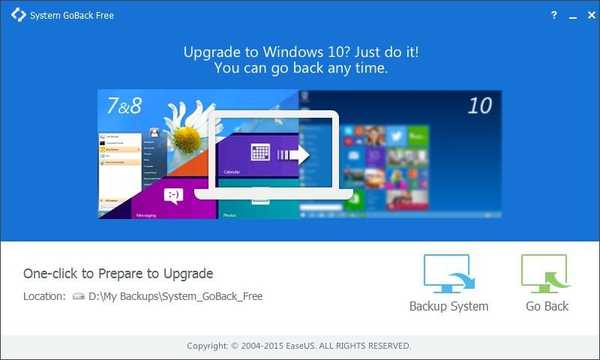 1
1Uporaba orodja je zelo preprosta. Morate ustvariti kopijo? Kliknite "Backup System" in počakajte, da vrstica napredka v glavnem oknu doseže desno mejo. Ves ta čas se v oknu aplikacije prikaže sporočilo "Prosim počakajte, varnostno kopiranje", kar pomeni - počakajte, kopiranje poteka.
 2
2Kopiranje lahko traja od 10-15 minut do ene ure, odvisno od velikosti sistemske particije in števila programov, nameščenih v njej. Slikovne datoteke se shranijo na brezplačno logično particijo v formatu PBD.
Če želite vrniti sistem na prejšnjo različico, v sistem Windows 10 namestite EaseUS System GoBack Free, kliknite »Pojdi nazaj« in sprejmite pogoje, pod katerimi bo izveden. V drugem oknu z obvestili boste morali znova zagnati računalnik. Strinjam se in kliknite »V redu«. Takoj po ponovnem zagonu se prikaže črni zaslon z napisom "Nalaganje, prosim počakajte" in utripajoči kazalec pod njim, čez minuto ali manj pa se prikaže okno z vrstico napredka pri obnovitvi..
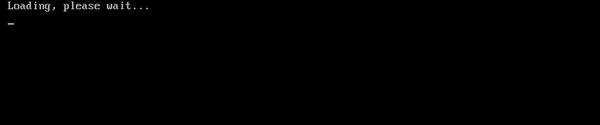 3
3To je pravzaprav vse. Počakati morate le, da se sistem vrne in znova zažene računalnik. Da ne bi prišlo do nepotrebnih premikov, priporočamo, da takoj potrdite polje »Ponovni zagon ...« ali »Izklopi ...«, če želite, da se računalnik po postopku izklopi..
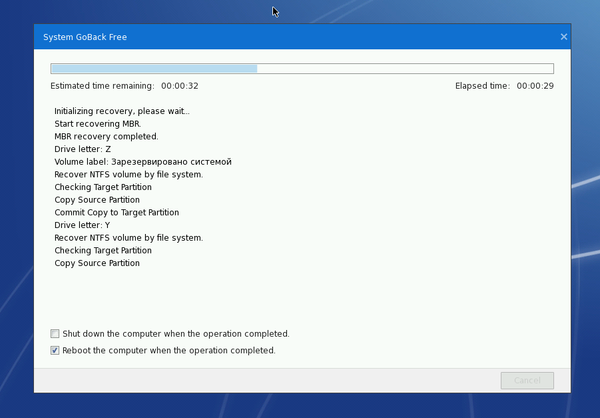 4
4Ta nedvomno uporaben program lahko prenesete z mesta razvijalca. EaseUS System GoBack Free se distribuira brezplačno, tehta približno 76 MB, jezik vmesnika je angleščina. Z njim lahko uporabite, da se po nadgradnji vrnete na starejše različice sistema Windows in obnovite sistem, ko je rahlo poškodovan.
Imejte lep dan!











